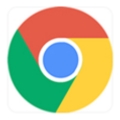如何修复 Google Chrome 中的ERR CONNECTION TIMED OUT?
作为 Google Chrome 用户,您可能在浏览器中至少遇到过一次ERR_CONNECTION_TIMED_OUT 错误。这主要伴随着一条消息“无法访问此站点”,说明该页面响应时间过长。那么,您在 Chrome 上看到的 err connection timed out 错误是什么?浏览器上出现此网络错误的原因可能是什么?而且,如果您反复遇到相同的错误,您可以做些什么来尝试修复此错误?在本文中,我们将讨论相同的内容。
基本上,ERR_CONNECTION_TIMED_OUT 是一条错误消息,表示特定网站的加载时间异常长。因此,它会指出与网站的某种沟通问题。继续阅读以了解更多信息。

Google Chrome 中的 ERR_CONNECTION_TIMED_OUT 错误
如前所述,ERR_CONNECTION_TIMED_OUT 是网站响应时间延长的指标,通常表示通信问题。
但是,多久才算过长?通常,浏览器向 Web 服务器发送查询后,30 秒是预期的响应时间。如果服务器在这段时间内没有响应,浏览器可能会终止搜索并与网站服务器通信的尝试。这基本上是当您收到 ERR_CONNECTION_TIMED_OUT 消息时。
因此,您可以非常确定您的浏览器或 Google 帐户或其他任何东西都没有问题。这是一个正常的、无害的错误。您可能会看到其他类似的停止消息,包括 ERR_CONNECTION_REFUSED 和 ERR_network_CHANGED。
虽然这更像是服务器响应问题,但您确实可以尝试一些方法来修复该错误。
这是在 Google Chrome 中修复 ERR_CONNECTION_TIMED_OUT 的方法 -
1]清除您的cookies和浏览数据
解决您在使用任何浏览器时遇到的许多问题的最简单方法之一是清除 cookie 和浏览数据。缓存有时会中断搜索引擎和网站服务器之间的通信。因此,如果您在 Chrome 和其他浏览器上遇到 ERR_CONNECTION_TIMED_OUT 或类似错误,这应该是您应该尝试的第一个修复程序。
以下是清除 Google Chrome 浏览数据的方法:
1、保持浏览器打开,然后按键盘上的 Ctrl + Shift + Del。
2、从下拉列表中选择所有时间并选中弹出窗口中的所有框。
3、单击清除数据。
2] 检查您的互联网连接以解决 ERR_CONNECTION_TIMED_OUT
我们在浏览器上收到的许多超时错误的一个常见原因是互联网连接不佳。您可以确保您已正确连接并且您的网络具有不错的速度。您也可以使用一些应用程序进行速度检查。如果您使用的是糟糕或缓慢的 Wifi,这可能就是问题所在。您可以通过将 PC 连接到另一个 Wi-Fi 来进行试验,以查看是否仍然出现错误。如果没有,则意味着您的 Wi-Fi 有故障。
3]查看您的防病毒软件或防火墙是否正在中断浏览
理想情况下,您应该能够通过右键单击系统托盘中的防病毒软件图标并点击禁用来关闭防病毒软件。此外,根据您使用的应用程序,您可能还必须在防病毒软件中搜索防火墙选项,并暂时停止它。禁用这两者后,再次刷新浏览器。看看它现在是否正常工作,如果没有,请查看下一个修复程序。
4]看看你的局域网设置
此修复程序在少数情况下有效,因此也值得一试!
1、在搜索框中,键入“Internet 选项”并打开结果。
2、转到连接选项卡。
3、在随后的窗口中,单击“连接”选项卡下方的“LAN 设置”按钮。
4、将出现一个新的小屏幕,您需要从所有选项中删除复选标记,除了自动检测设置。
5、点击“确定”
5] 尝试更改 DNS 服务器以修复 ERR_CONNECTION_TIMED_OUT
“域名系统”本质上是负责将人类友好的搜索请求(如 XYZ.com)转换为计算机友好地址的系统。有时,仅将 DNS 服务器值更改为 Google 服务器的值就有助于解决许多面临 ERR_CONNECTION_TIMED_OUT 错误的人的问题。您可以这样做——
1、通过在屏幕左下角的搜索框中键入并搜索相同的内容,转到控制面板。
2、导航到网络和 Internet => 网络和共享中心 => 更改适配器设置。
3、单击您要为其配置 Google 公共 DNS 的 Wii-Fi 或以太网连接以选择它。然后右键单击并选择属性。
4、滚动并找到并选择Internet 协议版本 4 (TCP/IPv4)或Internet 协议版本 6 (TCP/IPv6),然后点击属性按钮。
5、接下来,单击高级并选择DNS选项卡。如果那里已经列出了任何 DNS 服务器 IP 地址,您可以记下它们以供将来参考,然后从该窗口中删除它们。
6、单击确定。
7、选择对应于使用以下 DNS 服务器地址的单选按钮。同样,如果首选 DNS 服务器或备用 DNS 服务器中预先列出了任何 IP 地址,请将它们写下来以备将来参考。
8、现在,擦除这些地址并添加以下值 -
For IPv4: 8.8.8.8 (Preferred) and 8.8.4.4 (Alternate)
For IPv6: 2001:4860:4860::8888 and 2001:4860:4860::8844
9、保存更改后重新启动计算机。
6]刷新DNS缓存并重置IP
大多数情况下,这将是最终解决方案,并且在大多数情况下,这解决了与互联网相关的问题。这是您需要做的:
1、在搜索框中,键入 cmd。
2、当命令提示符出现在结果中时,右键单击它并选择以管理员身份运行
3、现在,在出现的黑色窗口中,输入并在每个命令后输入:
Ipconfig /renew
Ipconfig /release
Ipconfig /flushdns
netsh winsock reset

谷歌浏览器怎么设置快捷键
谷歌浏览器怎么设置快捷键?今天小编带来谷歌浏览器开启快捷键功能新手指南,需要使用快捷键的用户可以前来学习学习。

QQ浏览器怎么关闭窗口拦截功能
大多数浏览器网页在使用时会推送广告,所以很多用户会选择开启广告拦截功能,浏览器也会默认开启拦截功能。但是开启了广告拦截或者是弹窗拦截,在使用一些需要用到弹出窗口的网站,比如验证码效验时,弹出窗口也会被一同拦截下来,这就需要我们手动关闭拦截窗口功能。

如何下载谷歌浏览器
有一些用户不知道如何下载谷歌浏览器?于是,本文给大家提供了详细的操作步骤,希望可以帮助到各位。
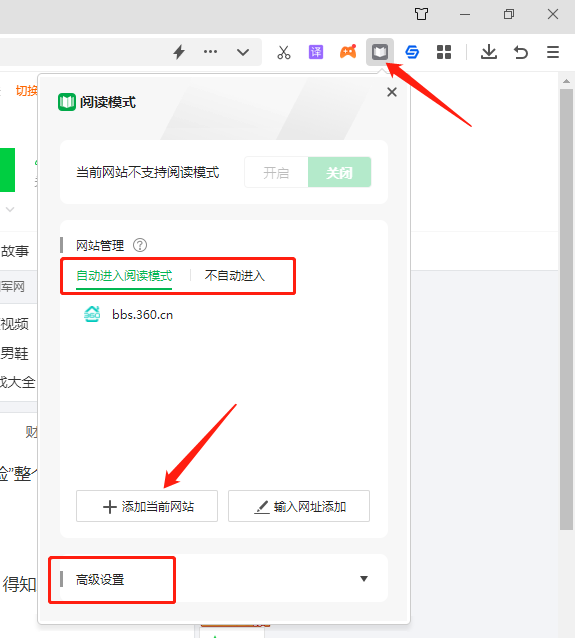
360浏览器阅读模式怎么设置
小编今天想为大家介绍下关于360浏览器的一些问题,最近也是很多小伙伴来问小编,例如360浏览器阅读模式怎么设置,阅读模式有哪些好处,那就快叫上你的好朋友一起来看看吧!

2345加速浏览器如何打印网页
2345加速浏览器如何打印网页?当今,电脑浏览器已经成为了我们上网的“标配”,几乎人人都会在使用电脑的过程中用到浏览器,而我们在浏览器中会经常用到搜索、截图、翻译等功能;
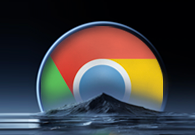
谷歌浏览器的同步管理工具
大家了解谷歌浏览器的同步管理工具是什么吗?不知道的话,可以来看看本文提供的详细介绍哦。
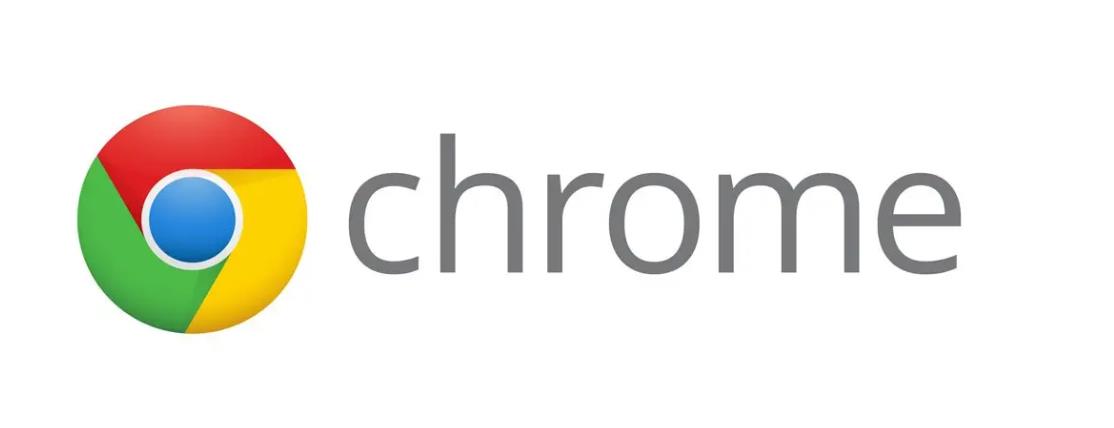
如何下载谷歌 Chrome 67稳定版系统32|64位?
谷歌的Krishna Govind表示:“我们继续在Chrome 67的稳定版本中推广站点隔离功能。站点隔离可以提高Chrome的安全性,减少Spectre漏洞的负面影响。
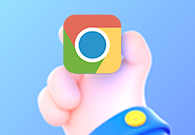
如何在谷歌浏览器中设置自动填写密码
如何在谷歌浏览器中设置自动填写密码?以下就是关于谷歌浏览器设置自动填写密码的图文教程详解,感兴趣的朋友们不要错过了。
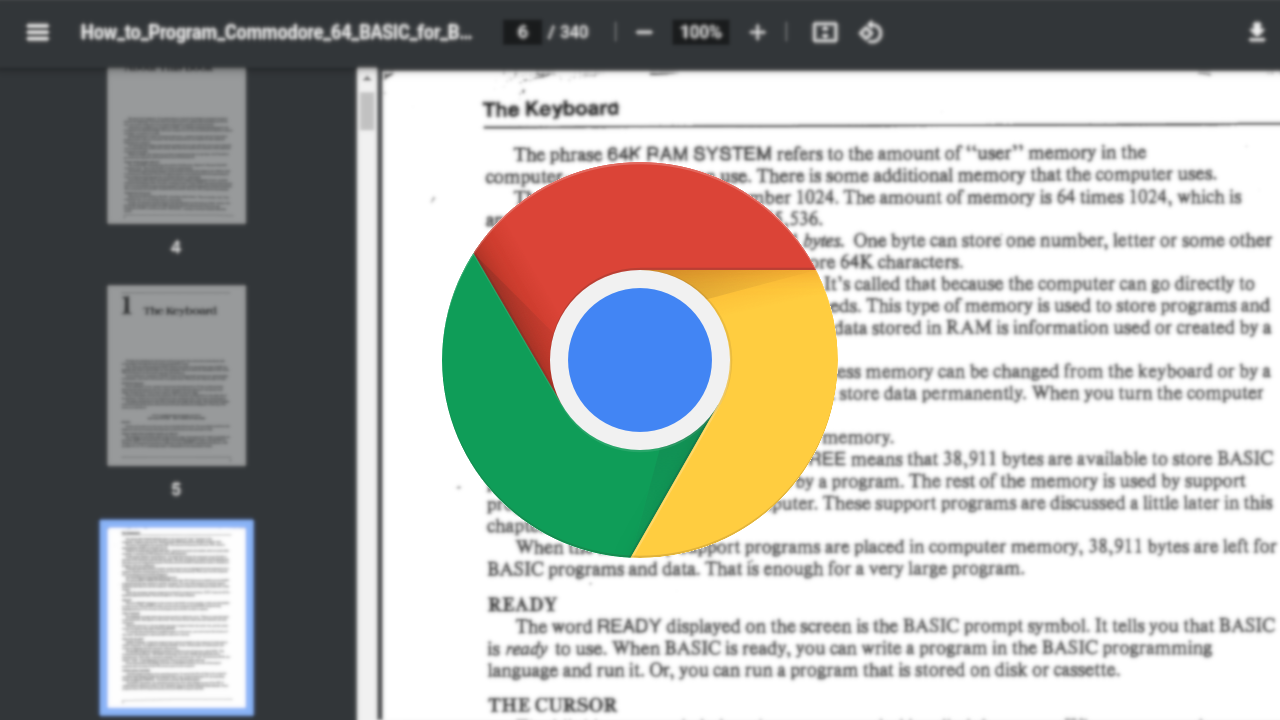
ubuntu 12.04 LTS 安装chrome问题及解决方法详解!
谷歌浏览器 Google Chrome完全免费,跨平台支持 Windows、Mac 和 Linux 桌面系统,同时也有 iOS、Android 的手机版 平板版,你几乎可以在任何智能设备上使用到它。
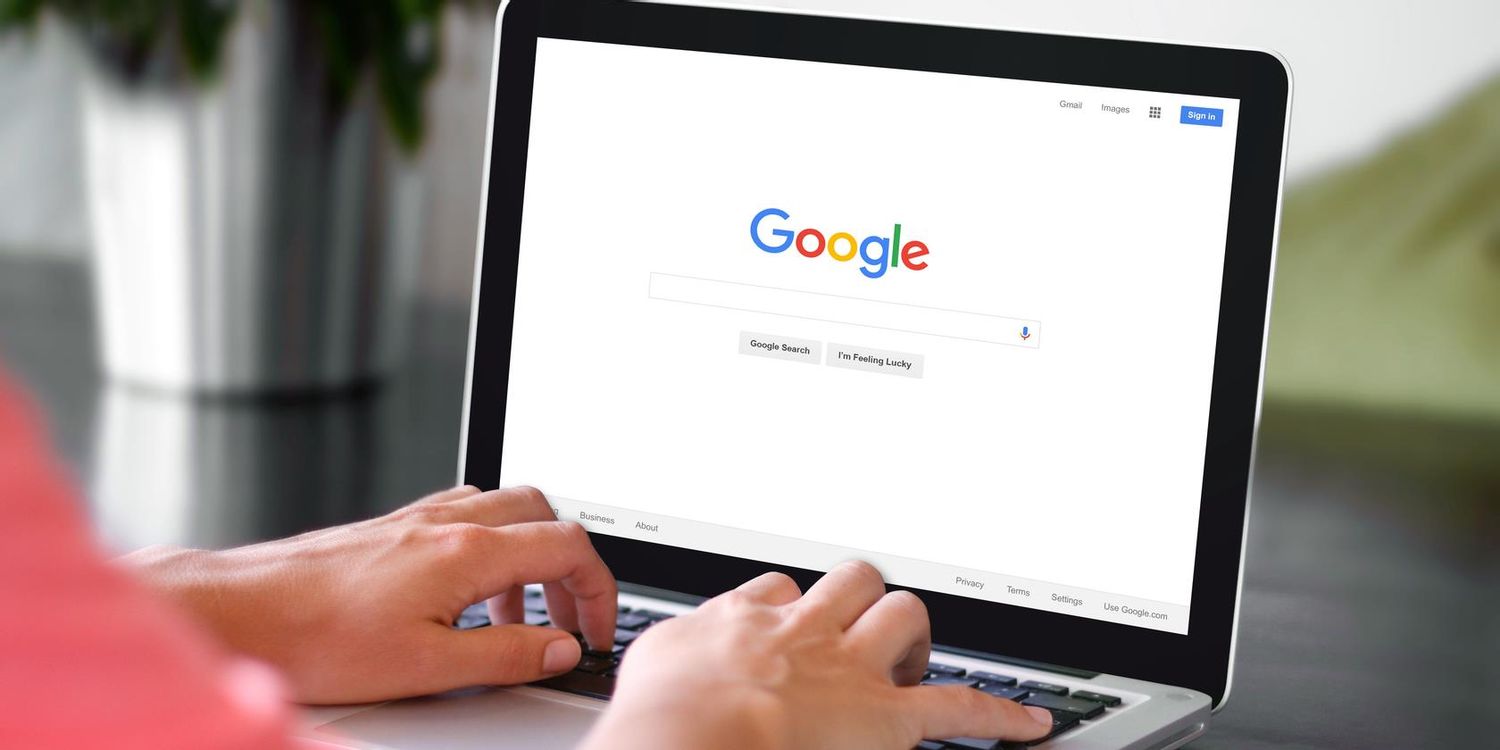
google chrome下载的文件名显示乱码怎么办?<解决方法>
如何快速解决win 7下Chrome浏览器下载的乱码文件名问题?我们知道有些论坛附件在Chrome浏览器下载,文件名会显示为乱码。

如何在 Chrome 中自动打开下载?设置文件直接在 Chrome 开启的方法
谷歌浏览器是一款快速、安全且免费的网络浏览器,能很好地满足新型网站对浏览器的要求。
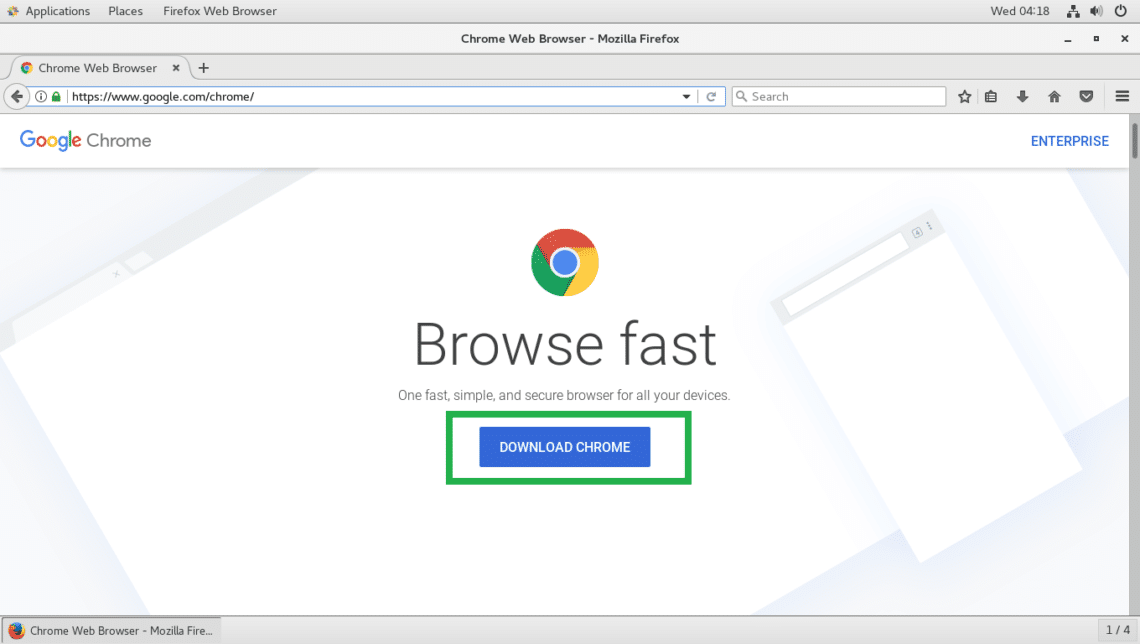
如何在Fedora20/21中安装谷歌chrome浏览器?
谷歌浏览器 Google Chrome完全免费,跨平台支持 Windows、Mac 和 Linux 桌面系统,同时也有 iOS、Android 的手机版 平板版,你几乎可以在任何智能设备上使用到它。
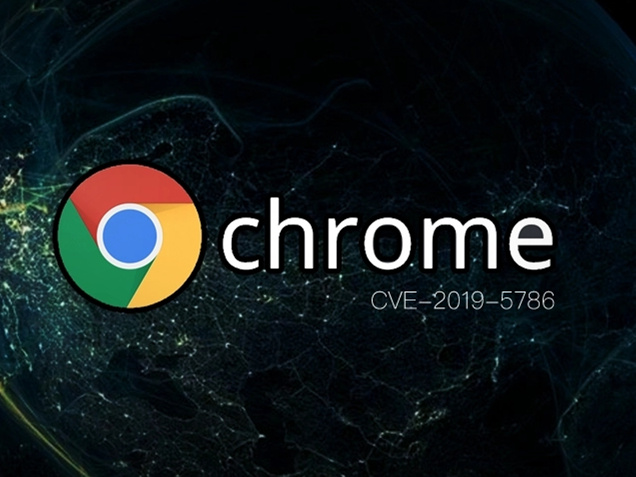
如何在 Android 上获取 Chrome 扩展程序?
无论您是学生、在家工作还是在办公室工作,Chrome 都有一些出色的扩展程序,有助于组织、提高生产力、学习和娱乐。您可能已经在您的计算机上发现了很多这些方便的扩展程序和插件。那么,如何才能在您的 Android 设备上获得这些扩展呢?
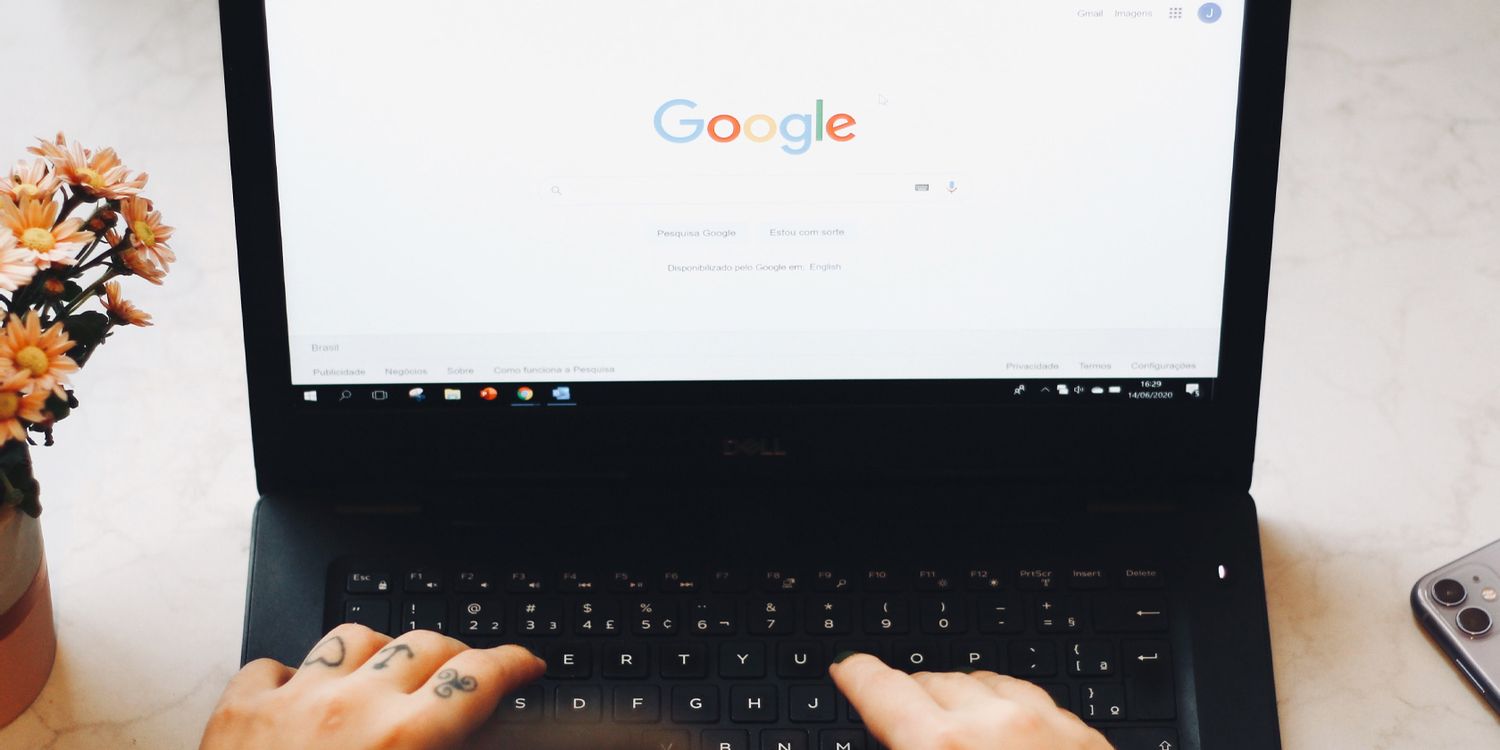
如何修复Chrome 标签页保持自动刷新?<解决方法>
自动刷新在最好的时候很烦人,但如果无人看管,它会严重破坏您的工作流程。
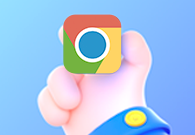
手机版谷歌浏览器怎么设置中文
手机版谷歌浏览器怎么设置中文?接下来就让小编给大家带来手机版谷歌浏览器中文设置步骤一览,感兴趣的朋友千万不要错过了。
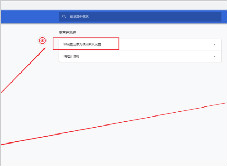
谷歌浏览器代理服务器出现问题怎么办?(最快的解决办法)
你有可以登qq微信却无法使用谷歌浏览器上网的经历吗?来和小编一起解决谷歌浏览器代理服务器的问题
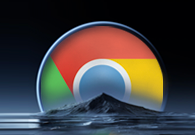
谷歌浏览器怎么关闭更新错误弹窗
谷歌浏览器怎么关闭更新错误弹窗?接下来就让小编给大家带来谷歌浏览器设置关闭更新错误弹窗步骤一览,想知道具体步骤的朋友赶紧来看看吧。
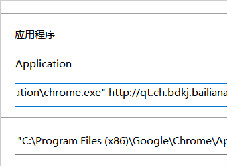
谷歌浏览器解决主页被劫持的问题<使用属性轻松解决>
谷歌浏览器的主页被劫持我想是大多数人都见到过,该怎么不被劫持只显示自己希望显示的主页呢,小编这就教你